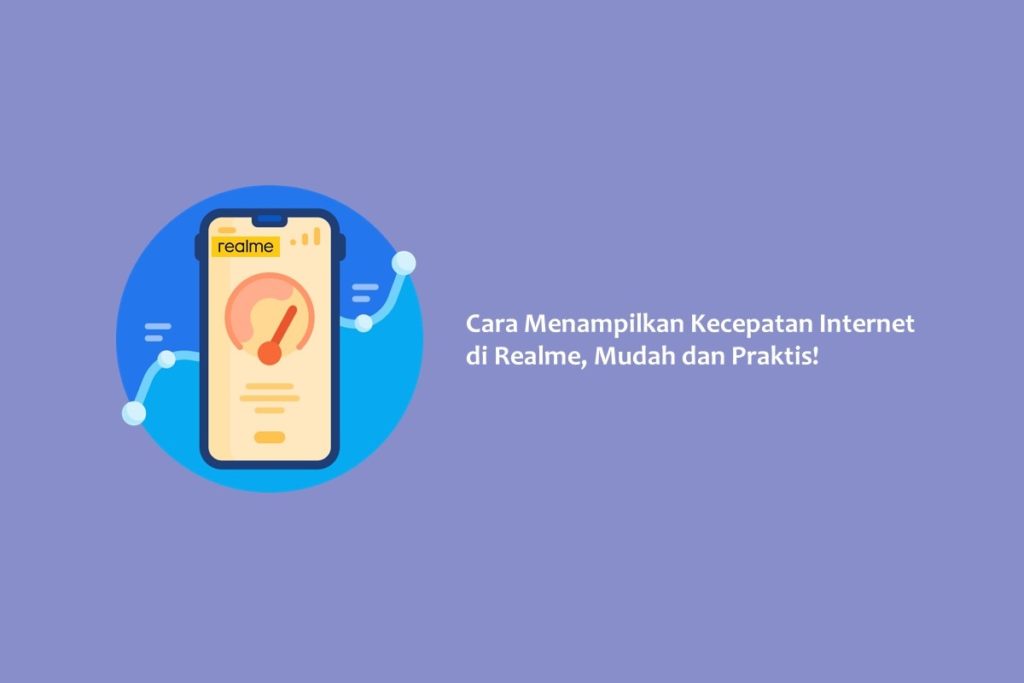Ingin mengetahui seberapa cepat internet yang sedang digunakan? Kamu bisa mengetahuinya dengan cara menampilkan kecepatan internet di Realme.
Seperti yang kita tahu, internet merupakan salah satu hal penting yang kini digunakan di setiap hari untuk menunjang berbagai aktivitas pengguna.
Untuk melakukan aktivitas dengan internet, kecepatannya sangat berpengaruh pada aktivitas yang dilakukan. Pasalnya, speed internet menggambarkan kualitas jaringan apakah dalam keadaan baik atau buruk.
Kecepatan internet sangat berpengaruh pada cepat atau lambatnya suatu file terunduh, pembaruan, dan tentunya juga berpengaruh pada kuota internet yang digunakan.
Untuk mengetahui dan mengontrolnya, akan lebih mudah jika informasi mengenai kecepatan internet terpampang pada tampilan layar HP.
Dengan begitu, ketika hendak mengunduh atau mengupload sesuatu menggunakan internet, pengguna bisa menyesuaikan tempat atau jaringan agar prosesnya berjalan lancar.
Hanya dengan melihat layar HP, pengguna bisa mengetahui kecepatan internet dan mengondisikannya sesuai dengan kebutuhan.
Untuk menampilkan kecepatan internet pada layar HP Realme, simak penjelasan berikut ini.
Cara Menampilkan Kecepatan Internet di Realme
Menampilkan kecepatan internet di Realme bisa dilakukan dengan mudah, baik itu melalui aplikasi atau tanpa aplikasi sekalipun.
Agar lebih mudah, berikut ini Hallo GSM bagikan tutorial lengkapnya. Pastikan simak hingga tuntas, ya!
Tanpa Aplikasi
- Langkah pertama yang harus dilakukan adalah membuka Pengaturan atau Settings di HP Realme yang kamu gunakan.
- Kemudian, klik kategori Notifikasi & Bilah Status.
- Di halaman selanjutnya, klik menu Bilah status.
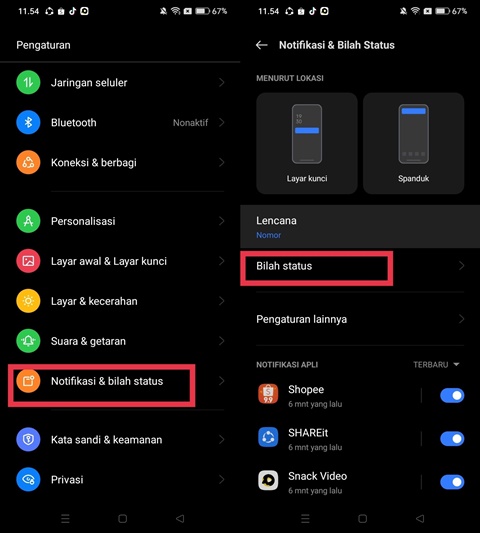
- Setelah itu, kamu akan disuguhkan dengan berbagai pengaturan bilah status. Perhatikan bagian Ikon Bilah Status.
- Klik toggle switch yang ada di samping menu Kecepatan jaringan waktu nyata hingga berwarna biru.
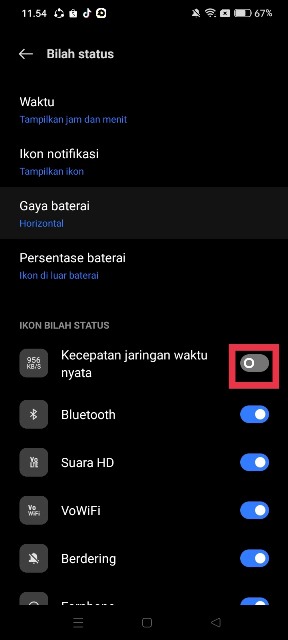
- Setelah itu, HP otomatis akan menampilkan kecepatan internet pada bar notifikasi.
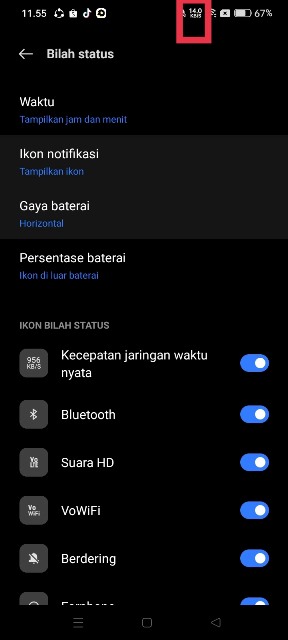
Cara Menampilkan Kecepatan Internet di Realme dengan Aplikasi
Kecepatan internet juga bisa ditampilkan dengan bantuan aplikasi tambahan. Saat ini, banyak aplikasi yang memungkinkan HP menampilkan kecepatan internet.
Berbagai aplikasi tersebut tersedia di Google Play Store dan bisa digunakan secara gratis.
Salah satu aplikasi yang bisa digunakan untuk menampilkan kecepatan internet di HP Realme adalah Internet Speed Meter.
- Untuk menggunakan aplikasi tersebut, buka Google Play Store, kemudian download aplikasi Internet Speed Meter.
- Setelah itu, buka aplikasinya.
- Pada halaman utama aplikasi, kamu akan disuguhkan dengan informasi mengenai banyaknya kuota internet yang kamu gunakan pada saat itu.
- Halaman utama menampilkan tanggal, serta jumlah pemakaian internet selama siang dan malam hari lengkap dengan totalnya.
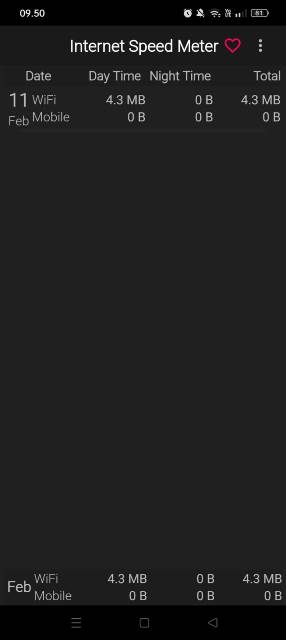
- Untuk menampilkan kecepatan internet, kamu hanya perlu mengakses bar notifikasi dengan menggeser layar dari atas ke bawah.
- Pada bar notifikasi tersebut, informasi mengenai kecepatan internet dan data yang telah digunakan akan ditampilkan.
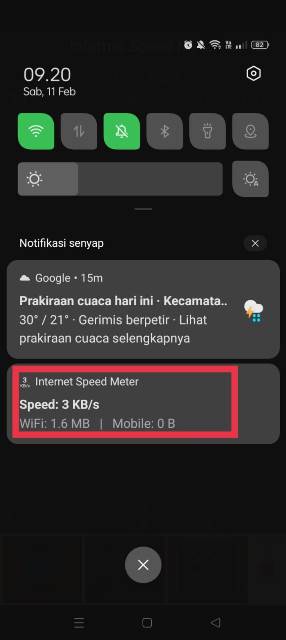
- Selesai.
Tutorial di atas menggunakan HP Realme dengan realme UI V.3.0. Khusus metode pertama, mungkin perlu sedikit penyesuaian dalam praktiknya, terutama jika kamu menggunakan HP Realme dengan versi UI yang berbeda.
BACA JUGA: Cara Menambah Widget di HP Realme, Lengkap dengan Cara Menghilangkannya
Itu dia beberapa cara yang bisa dilakukan untuk menampilkan kecepatan internet di Realme. Sekarang, giliran kamu mempraktikkannya. Selamat mencoba dan sampai jumpa di tutorial berikutnya.